스케치 비디오 필터: 비디오에 필터를 추가하는 다른 접근 방식
그림이나 스케치를 닮은 영상을 본 적 있으신가요? 그 모양을 얻기 위해 어떤 필터가 사용되는지 궁금하십니까? 귀하의 질문에 답하기 위해 해당 필터를 스케치라고 합니다. 스케치는 아티스트가 초기 아이디어를 기록하는 대략적인 그림 또는 그림입니다. 아직 완료해야 하지만 부품이 강조 표시되었습니다. 영상에서 스케치는 원본 영상의 전체적인 모습을 연필 드로잉 버전으로 바꿔주는 필터입니다. 당신의 영상이 스케치 룩으로 변신할까요, 아니면 연필 드로잉 버전으로 변신할까요? 그렇다면 계속해서 추가 방법을 알아보세요. 스케치 필터 다른 접근 방식으로 비디오에. 이 게시물은 스케치 모양의 비디오 출력 목표를 달성하는 데 필요한 사항을 제공합니다.
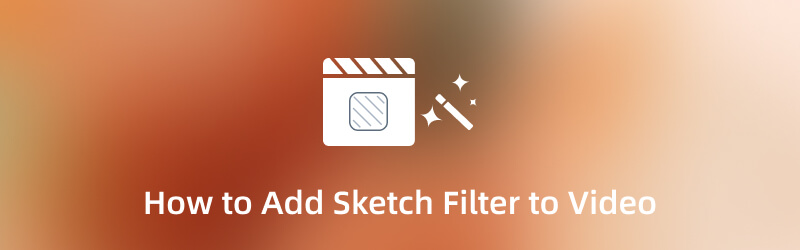
페이지 콘텐츠
1 부. 스케치 필터 란?
스케치 필터는 우리가 직접 보는 일반적인 스케치 그림이나 그림과 유사합니다. 미완성 작업이지만 일부 부분이 강조 표시되어 나중에 수행해야 합니다. 동영상 편집에서는 스케치 필터를 사용하여 동영상에 적용하여 그림처럼 보이게 합니다. 비디오 콘텐츠를 연필 드로잉 버전으로 변환합니다. 스케치 필터는 일반적으로 내장된 필터 섹션을 사용하여 다양한 응용 프로그램에 액세스할 수 있으며 그 아래에 적용된 유형이 많이 있습니다. 비디오를 예술 작품처럼 보이게 하고 싶다면 이 비디오를 믿을 수 있습니다.
파트 2. 비디오 오프라인에 스케치 필터를 추가하는 방법
요즘에는 온라인 또는 오프라인으로 액세스할 수 있는 많은 응용 프로그램이 출시됩니다. 온라인에서 찾을 수 있는 액세스 가능한 응용 프로그램이 많기 때문에 더 이상 검색하는 데 어려움을 겪지 않을 것입니다. 응용 프로그램을 찾고 있다면 인터넷에 연결되어 있지 않아도 사용할 수 있는 것이 좋습니다. 이를 통해 인터넷 없이 애플리케이션을 사용하여 기능을 로드하고 번거로움 없이 제품을 얻을 수 있습니다. 이 부분은 비디오에 사용하고 추가할 수 있는 스케치 필터가 내장된 애플리케이션을 제공합니다. 이에 대해 알아보려면 다음 정보로 진행하십시오.
1. Vidmore 비디오 컨버터
인터넷 없이 작동할 수 있는 프로그램을 원하신다면 믿을 수 있습니다. Vidmore 비디오 컨버터. 이 프로그램은 목표를 달성하기 위해 인터넷 연결을 요구하지 않습니다. 프로그램을 컴퓨터에 다운로드하기만 하면 됩니다. 또한 변경 사항을 보려면 더 큰 화면을 사용하여 편집하는 것이 좋습니다. 이 프로그램은 사용하기 쉽고 숙달하기 쉬운 사용자 친화적인 인터페이스를 가지고 있습니다. 이 프로그램을 사용하기 위해 숙련된 편집자가 될 필요는 없습니다. 이 분야의 초보자라도 내장 기능과 편집 도구를 빠르게 제어할 수 있습니다. 이 프로그램의 좋은 점은 변환기, 기성 테마 및 콜라주 메이커와 같은 수많은 내장 기능이 있다는 것입니다. 또한 여기에는 액세스할 수 있는 추가 도구가 있는 섹션이 있습니다. 또한 비디오에 추가할 수 있는 필터 섹션, 특히 스케치 필터가 있습니다. 스케치 효과를 사용하여 비디오의 연필 드로잉 버전을 얻는 방법을 알려면 제시된 단계를 진행하십시오.
1단계. Vidmore 비디오 컨버터 다운로드 및 설치
전체 액세스 권한을 얻으려면 프로그램을 데스크탑에 다운로드하여 설치하십시오. 설치 프로세스 후 프로그램을 열어 절차를 시작하십시오.
2단계. 동영상 추가
프로그램이 열리면 화면은 이미 MV 탭. 비디오를 업로드하려면 (+) 아이콘을 클릭하면 데스크탑 폴더가 열립니다. 폴더에서 비디오를 선택하여 스케치 필터를 추가하십시오. 그러면 동영상이 타임라인에 추가되고 미리보기 화면에서 동영상이 재생되는 것을 볼 수 있습니다.
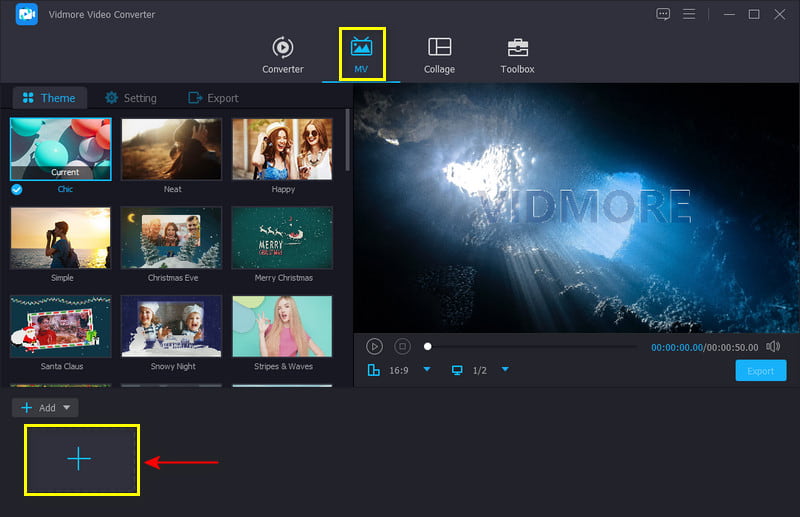
3단계. 비디오에 효과 추가
을 치다 편집하다 비디오 파일 위의 버튼을 누르면 다른 화면 창으로 이동합니다. 상단 메뉴 표시 줄에서 효과 및 필터 부분. 이 섹션에서는 왼쪽과 오른쪽에 배치된 화면을 볼 수 있습니다. 왼쪽은 원본 비디오이고 오른쪽은 편집하는 동안 변경한 내용을 볼 수 있는 곳입니다. 필터 섹션으로 이동하여 스케치 당신의 목표를 달성하기 위해. 스케치 필터는 섹션에서 사용 가능한 처음 4개의 필터에 배치됩니다. 스케치 필터를 클릭하고 오른쪽 미리보기 화면에서 변경 사항을 확인합니다. 또한 라인바의 점을 왼쪽에서 오른쪽으로 드래그하면 기본 효과를 변경할 수 있습니다. 모양이 만족스러우면 확인 버튼을 눌러 변경 사항을 저장하십시오.
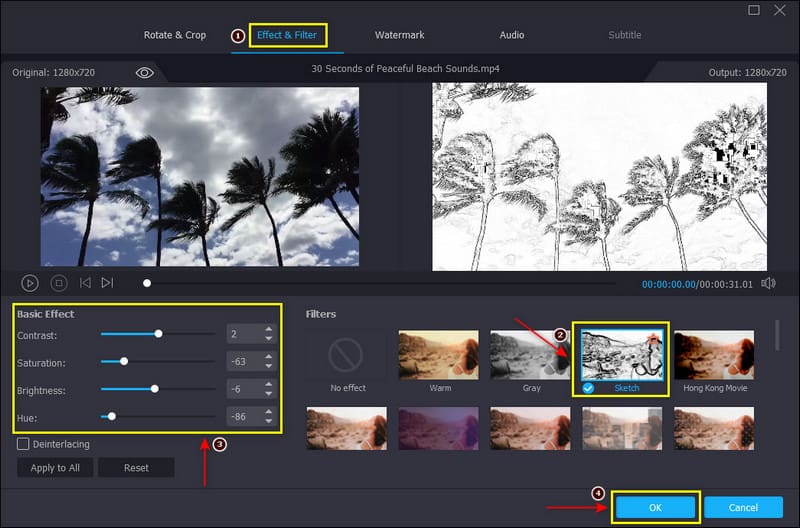
4단계. 비디오 내보내기
완료되면 수출 스케치 효과 필터로 비디오를 저장하려면 인터페이스의 오른쪽 하단에 있는 버튼을 클릭하십시오.
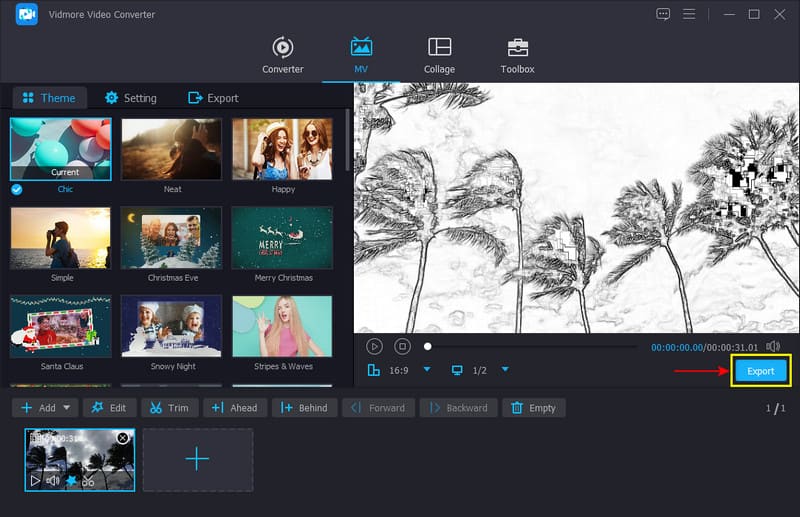
2. 스냅챗
Snapchat은 커뮤니케이션과 사진 및 동영상 촬영을 위한 애플리케이션입니다. 카메라가 내장되어 있어 사용자가 사진과 동영상을 촬영할 수 있습니다. 또한 비디오에 사용하고 적용할 수 있는 수백만 개의 필터가 내장되어 있습니다. 이 응용 프로그램에서 액세스할 수 있는 필터 중 하나는 스케치 필터입니다. 이 응용 프로그램을 사용하여 스케치 비디오 필터를 추가하는 방법을 알고 싶다면 제공된 단계를 따르십시오.
1 단계. 모바일 장치를 사용하여 Snapchat 응용 프로그램을 열면 카메라 섹션으로 연결됩니다.
2 단계. 화면에서 웃다 카메라 버튼 옆의 아이콘. 다음으로 탐구하다 버튼을 눌러 필터를 검색합니다. 검색창에 입력 스케치을 클릭하고 선호하는 하나의 스케치 필터를 선택합니다. 그런 다음 스케치 필터를 사용하여 자신이나 주변을 비디오로 찍으십시오.
3 단계. 완료되면 저장 비디오를 전화 갤러리로 내보내려면 버튼을 누르십시오.
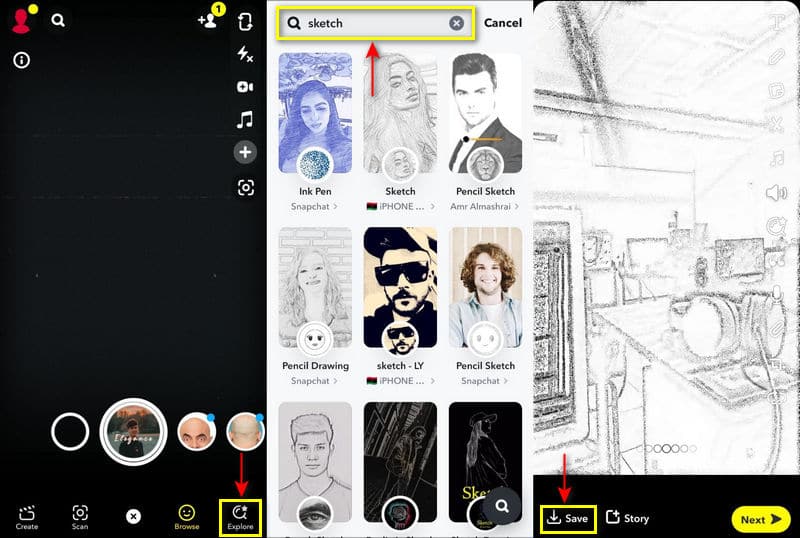
파트 3. 비디오 온라인에 스케치 필터를 추가하는 방법
온라인으로 스케치 필터를 추가하려면 Capcut Free Online Video Editor를 사용할 수 있습니다. 이 웹 기반 편집 플랫폼은 무료로 비디오를 만들고 편집하는 데 사용됩니다. 초보자든 전문가든 이 온라인 도구를 사용하여 멋진 작품을 만들 수 있습니다. 이 웹 기반 도구에는 스케치 효과를 포함하는 내장 효과가 있습니다. 이 도구를 사용하여 스케치 효과를 추가하는 방법을 배우려면 제시된 단계를 따르십시오.
1 단계. 무엇보다 먼저 공식 웹 사이트를 방문하여 전체 액세스 권한을 얻으십시오. 클릭 지금 무료로 비디오 편집 메인 인터페이스의 버튼을 클릭하면 편집 섹션으로 이동합니다. 그런 다음 (+) 빈 캔버스 아래 아이콘 및 창조하다 단추.
2 단계. 편집 섹션에서 업로드 단추, 현지의을 클릭한 다음 폴더에서 비디오를 선택합니다. 그 후, 효과 섹션, 찾아 만화 다음 선택 흑백 스케치 필터. 완료되면 미리보기 화면에서 변경 사항을 볼 수 있습니다.
3 단계. 정해지면 다음을 클릭합니다. 수출 스케치 필터 효과로 편집된 비디오를 저장하려면 버튼을 누르십시오.
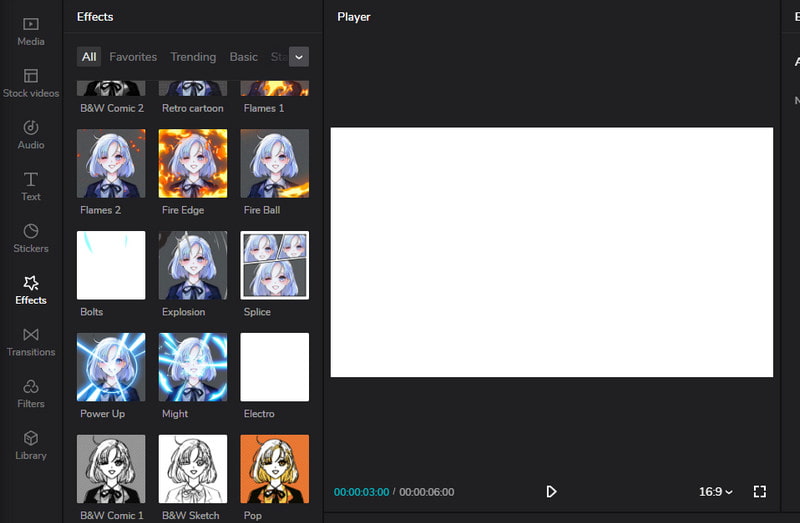
파트 4. 비디오 스케치 필터에 대한 FAQ
Photoshop의 스케치 필터란 무엇입니까?
스케치 필터는 Photoshop CS6에서 오일 페인트 필터 그룹의 일부로 처음 도입되었습니다. 필터 아래에 있는 스케치 필터와 오일 페인트 섹션을 볼 수 있습니다. 그러나 최신 버전의 응용 프로그램을 사용하는 경우 필터 아래에서 스케치 필터를 찾을 수 있습니다. 그 다음은 Artistic, Sketch입니다.
Photoshop의 스케치 필터 유형은 무엇입니까?
Bas Relief, Charcoal, Graphic Pen, Note Paper, Plaster, Stamp는 Photoshop에서 사용할 수 있는 스케치 필터 중 하나입니다.
Instagram에서 스케치 필터를 어떻게 사용합니까?
Instagram의 필터 섹션으로 이동하여 다른 필터를 사용하여 사진을 찍고 이름을 클릭한 다음 효과 시도를 진행합니다. 그런 다음 Sketch Face를 검색하는 브라우저 효과가 표시됩니다.
결론
요즘에는 동영상에 다양한 필터를 추가하고 적용할 수 있습니다. 비디오의 모양을 원하는 것으로 변경하려면 필터를 사용할 수 있습니다. 필터를 적용하면 동영상의 전체적인 모습이 바뀝니다. 이번 포스트에서는 스케치 비디오 오프라인, 온라인 및 모바일 도구를 사용하여 필터링합니다. 위의 도구와 함께 스케치 필터를 사용하여 동영상의 연필 드로잉 버전을 만드세요.



